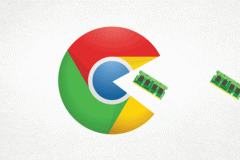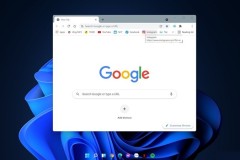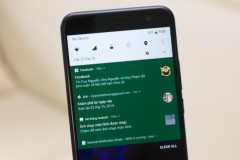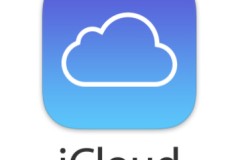Google Chrome cho phép quản lý, chuyển các tab không sử dụng sang chế độ 'sleep' tránh ngốn RAM. Thế nhưng tính năng này lại khiến nhiều người cảm thấy khó chịu, bởi thường xuyên phải đợi load lại trang, ảnh hưởng tới công việc đang làm.
Đó chính là tính năng Automatic Tab Discarding, cho phép tự động load trang sau một thời gian nhất định. Vậy tốt nhất hãy chặn Chrome tự động tải lại tab cũ, sẽ giúp cho máy tính chạy nhanh hơn, giảm thời gian lướt web xuống do không phải tải lại trang. Chi tiết cách thực hiện mời các bạn cùng theo dõi bài viết dưới đây:
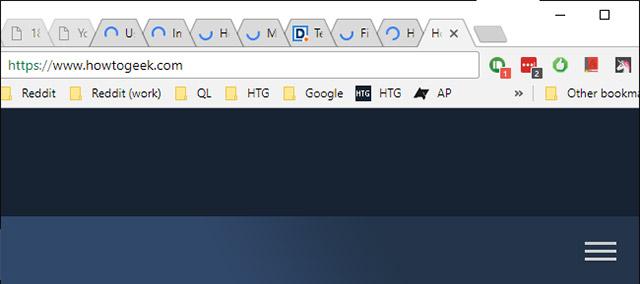
Hướng dẫn tắt tính năng tải lại tab trên Google Chrome
Bước 1: Mở trình duyệt Google Chrome lên, nhập 'chrome://flags' vào thanh địa chỉ, rồi nhấn Enter.
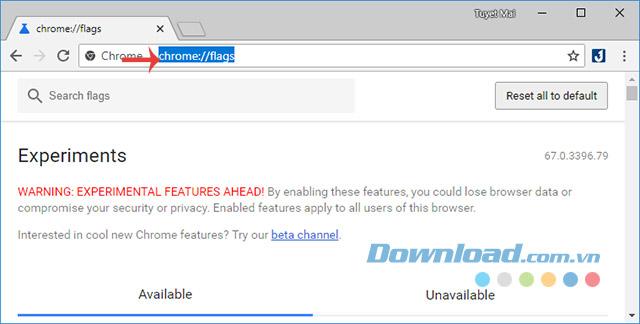
Bước 2: Gõ 'Automatic Tab Discarding' vào ô tìm kiếm, rồi chọn Disabled (Vô hiệu hóa) để chặn Google Chrome tự động mở lại tab cũ.
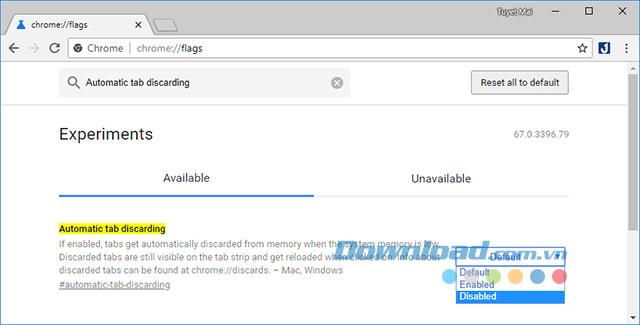
Bước 3: Tiếp tục gõ 'Offline Auto-Reload Mode' vào ô tìm kiếm, chọn Disabled (Vô hiệu hóa).
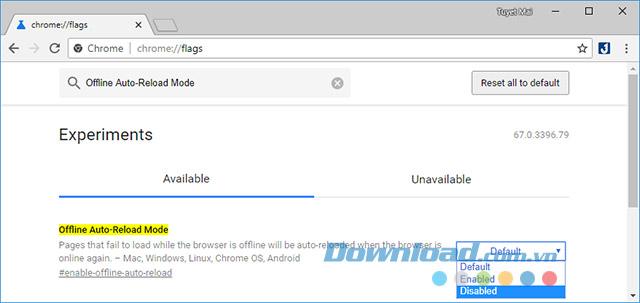
Bước 4: Thực hiện tương tự với từ khóa 'Only Auto-Reload Visible Tabs'.
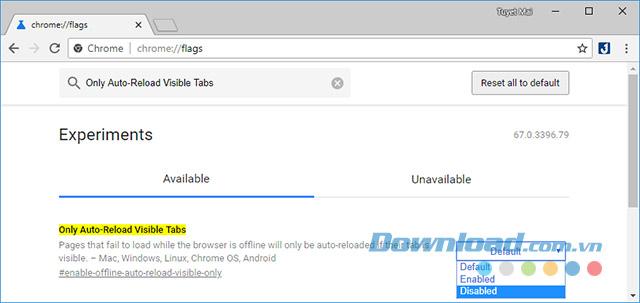
Bước 5: Cuối cùng, nhấn vào Relaunch Now (Chạy lại ngay bây giờ) để khởi động lại trình duyệt và áp dụng mọi thay đổi.
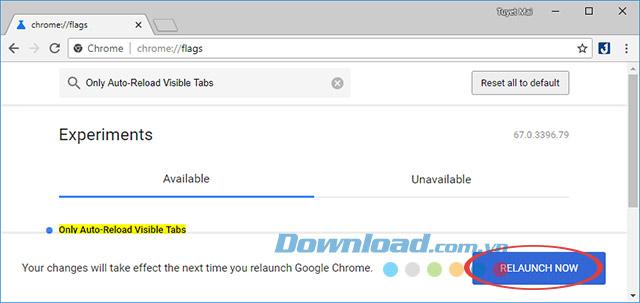
Chỉ với vài thao tác khá đơn giản, bạn đã ngăn Chrome tự động tải lại tab giúp máy tính chạy nhanh hơn, không còn cảm giác khó chịu mỗi khi duyệt web nữa!
Chúc các bạn thực hiện thành công!